win10系统电脑使用过程中有不少朋友表示遇到过win10系统word文档中快速绘制斜线表头的状况,当出现win10系统word文档中快速绘制斜线表头的状况时,你不懂怎样解决win10系统word文档中快速绘制斜线表头问题的话,那也没有关系,我们按照1、首先在word文档中先绘制一个表格,方法是点击窗口菜单栏上方的“表格-插入-表格”项; 2、然后在弹出来的插入表格中选择需要的表格尺寸这样的方式进行电脑操作,就可以将win10系统word文档中快速绘制斜线表头的状况处理解决。这一次教程中,小编会把具体的详细的步骤告诉大家:
1、首先在word文档中先绘制一个表格,方法是点击窗口菜单栏上方的“表格-插入-表格”项;
2、然后在弹出来的插入表格中选择需要的表格尺寸,例如3行4列;
3、表格制作完成之后,将鼠标点击定位一下要绘制斜线表头的小框中,接着点击菜单栏上的“表格-绘制斜线表头”;
4、在插入斜线表头窗口中,选择你需要的样式和字体大小,然后分别输入你要设置的行标题与列标题,之后点击确定按钮即可;
5、这样的表头斜线就绘制好了,是不是很简单呢。
以上就是关于怎么在word文档中快速绘制斜线表头的操作步骤了,感兴趣的朋友们不妨可以学一下哦,以后总会用的着的,希望帮助到你们哦。
1、首先在word文档中先绘制一个表格,方法是点击窗口菜单栏上方的“表格-插入-表格”项;
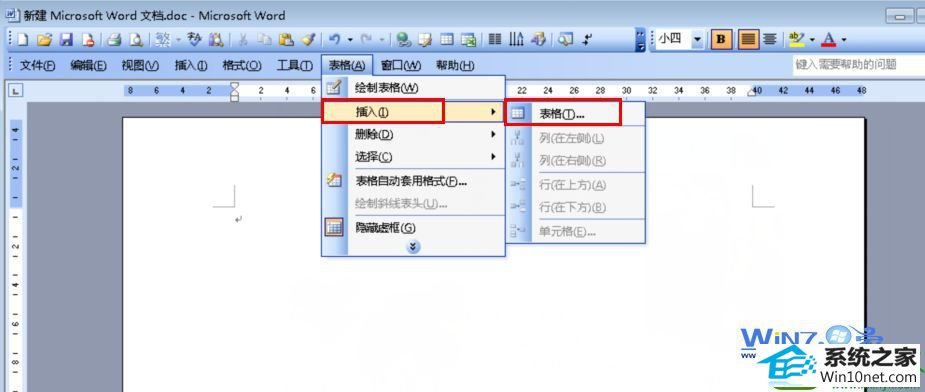
2、然后在弹出来的插入表格中选择需要的表格尺寸,例如3行4列;
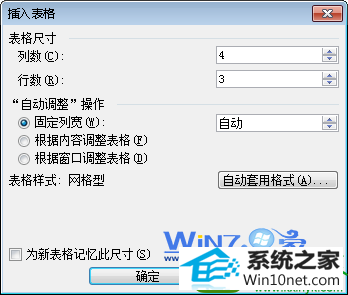
3、表格制作完成之后,将鼠标点击定位一下要绘制斜线表头的小框中,接着点击菜单栏上的“表格-绘制斜线表头”;
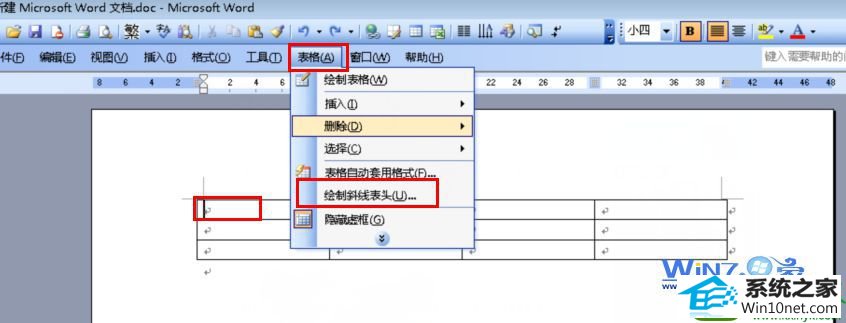
4、在插入斜线表头窗口中,选择你需要的样式和字体大小,然后分别输入你要设置的行标题与列标题,之后点击确定按钮即可;
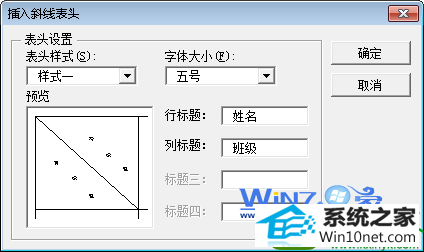
5、这样的表头斜线就绘制好了,是不是很简单呢。
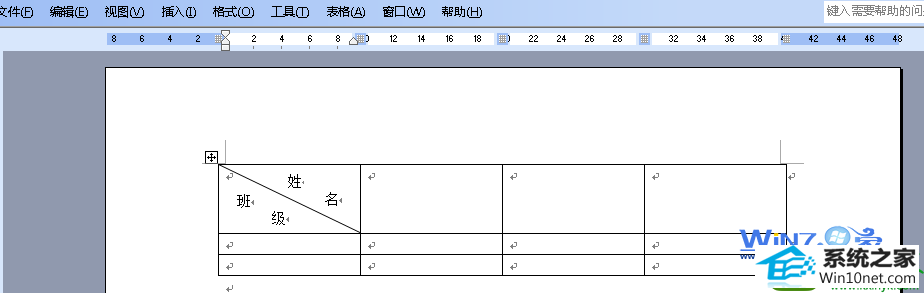
以上就是关于怎么在word文档中快速绘制斜线表头的操作步骤了,感兴趣的朋友们不妨可以学一下哦,以后总会用的着的,希望帮助到你们哦。
------分隔线------
- 相关系统
- Win10纯净版系统下载












